下载、安装和更新适用于 Windows 10 的 Rollo 打印机驱动程序 - 快速轻松
已发表: 2021-12-13下载和更新适用于 Windows 10 的 Rollo 打印机驱动程序的完整指南。在这里,您将了解完成此任务的手动和自动方法。
您最近购买了多功能 Rollo 打印机吗? 它工作正常吗? 毫无疑问,Rollo 打印机可以提供很多东西,而且看起来是一款出色的打印机,可以提供低成本的打印。
但是,为了长期保持其有效性,您必须使其驱动程序始终保持最新状态并处于良好状态。 因为驱动程序是使您的打印机与操作系统通信的核心组件。 当相应的驱动程序过时时,您可能会遇到许多打印机错误,例如打印机驱动程序不可用等等。
因此,您应该养成经常更新 PC 驱动程序的习惯。 为了帮助您,我们准备了本驱动程序指南,解释了执行 Rollo 打印机驱动程序下载的最简单方法。
4 种快速下载、安装和更新适用于 Windows 10 的 Rollo 打印机驱动程序的方法
用户可以手动或自动更新驱动程序。 下面我们汇总了在 Windows 10 上下载 Rollo 热敏打印机驱动程序的手动和自动方法。让我们阅读它们!
方法 1:使用 Bit Driver Updater 自动获取最新的 Rollo 打印机驱动程序(强烈推荐)
这是在 Windows PC 上下载最新版本驱动程序的最轻松方式。 Bit Driver Updater 是全球数百万用户使用的最佳驱动程序更新工具之一。 它不仅是一个驱动程序更新工具,而且是一个多合一的实用工具,具有最高品质的功能,可让您的 PC 比平时运行得更快。
内置系统优化器可清除 PC 角落的垃圾,使其更加稳定。 它有一个自动备份和恢复向导,可以自动备份当前现有的驱动程序,以便以后可以在需要时恢复它们。
请按照以下步骤使用 Bit Driver Updater 在 Windows 上更新打印机驱动程序:
第 1 步:单击下面的按钮下载 Bit Driver Updater 。
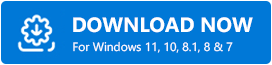
第 2 步:运行下载的文件并按照屏幕上的说明完成安装。
第 3 步:在您的计算机上打开 Bit Driver Updater 并等待一段时间,直到它扫描您的计算机以查找过时、损坏或有故障的设备驱动程序。
第 4 步:检查驱动程序更新实用程序提供的扫描列表。 然后单击错误打印机驱动程序旁边显示的立即更新选项。
第 5 步:否则,如果您发现其他驱动程序也需要更新,那么 Bit Driver Updater 提供一键式驱动程序更新功能,可以一次执行批量驱动程序下载。 为此,请单击“全部更新”按钮。 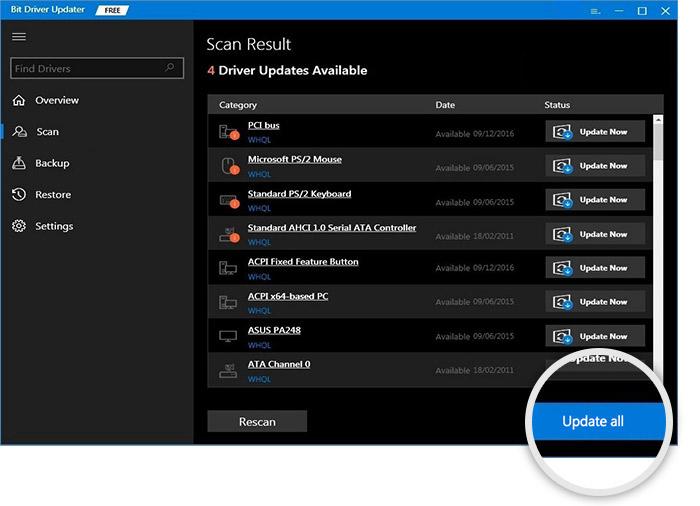
了解使用 Bit Driver Updater 更新设备驱动程序是多么及时和轻松。 它还为拥有专业版的用户提供 24/7 全天候技术支持。 除此之外,它还提供 60 天退款保证。
另请阅读:下载和更新适用于 Windows 10、8、7 的 HiTi S420 打印机驱动程序
方法 2:使用安装指南下载 Rollo 打印机驱动程序
您也可以使用安装指南下载驱动程序,但前提是您具有技术领域的专业知识。 以下是使用此方法需要遵循的步骤:
第 1 步:要开始使用,首先下载并安装Rollo Windows 最新 Zip 文件。
第2步:然后,引入文件并双击RolloPrinter_Driver_Win_1.4.4 exe 。 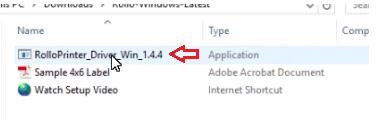
第 3 步:之后,单击运行。 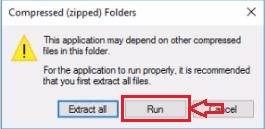
第4步:现在,会弹出一个确认窗口,单击“是”继续。 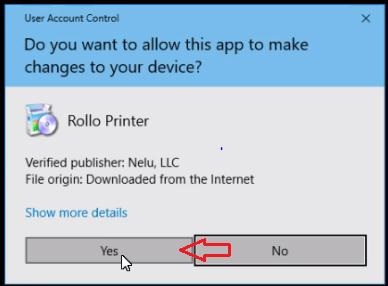
第 5 步:单击“下一步”开始安装过程。 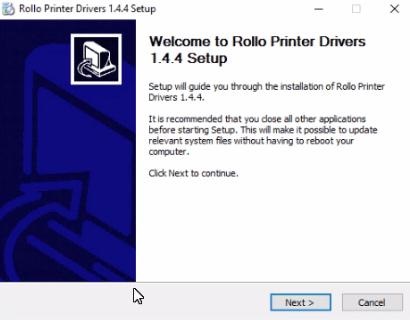

第6步:不对后续提示做任何修改,点击安装选项。 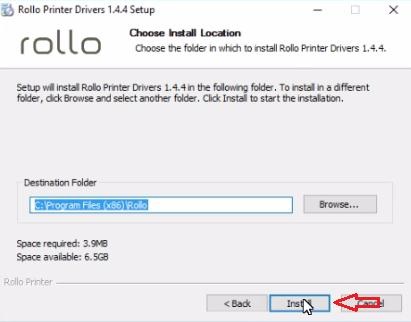
第 7 步:接下来,会出现设备驱动程序安装向导,您需要在其中单击“下一步”按钮。 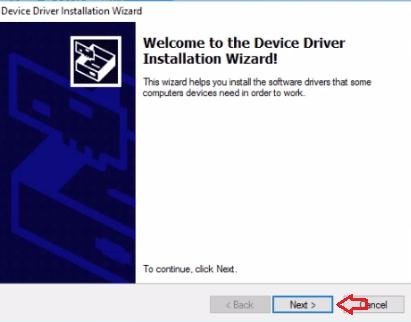
第 8 步:等待设备驱动程序安装过程完成。 完成后,然后单击Finish 。
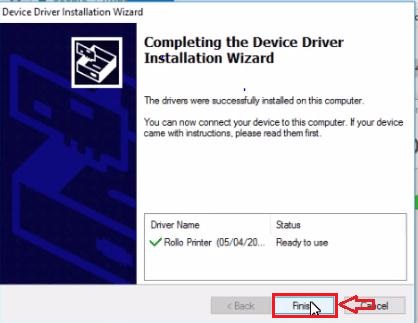
第 9 步:在下一个提示中,再次单击“完成”按钮。 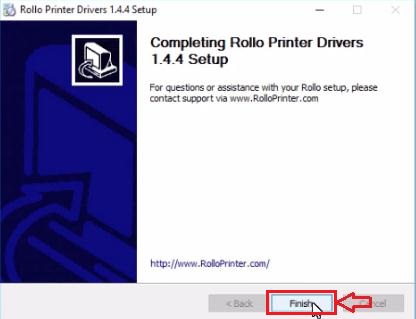
因此,您可以通过安装指南在 Windows 10 上手动安装 Rollo 打印机驱动程序。 定期更新打印机驱动程序可帮助您解决打印机无响应错误以及其他相关错误。
另请阅读:适用于 Windows 10/8/7 的 Ricoh 打印机驱动程序下载和更新
方法 3:在设备管理器中更新 Rollo 打印机驱动程序
Windows 是使用名为设备管理器的驱动程序的默认程序构建的。 因此,您可以使用设备管理器更新过时的驱动程序。 以下是如何做到这一点:
第 1 步:同时按Windows 徽标 + X键盘按钮,然后从出现的列表中选择设备管理器。 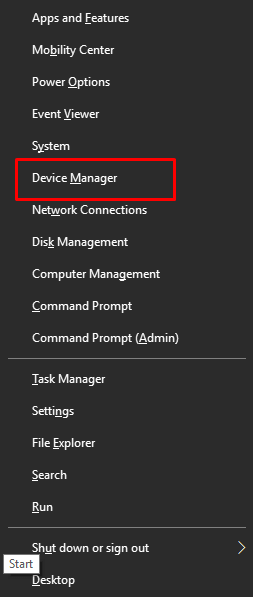
第 2 步:进入设备管理器窗口后,导航到打印机或打印队列并双击它。
第 3 步:然后,在 Rollo 打印机上单击鼠标右键,然后选择更新驱动程序软件。 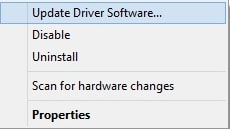
第 4 步:之后,您将看到两个选项,您需要选择一个选项,即自动搜索更新的驱动程序软件。 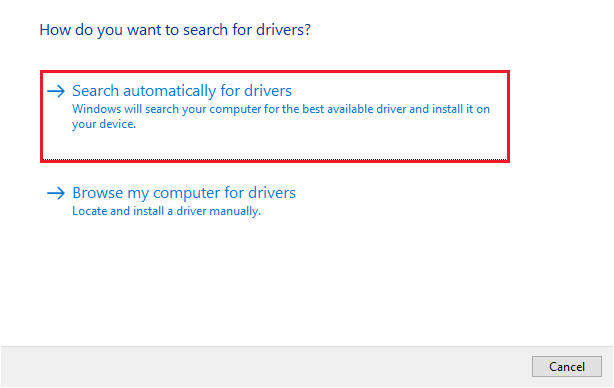
上述过程将在 Windows 10 上查找、下载和更新最新版本的 Rollo 打印机驱动程序。在 Windows PC 上更新打印机驱动程序还可以帮助您解决许多打印故障。
另请阅读:下载、安装和更新 Brother HL-L2370DW 打印机驱动程序
方法 4:运行 Windows 更新以下载并安装 Rollo 打印机驱动程序
更新 Rollo 标签打印机驱动程序的最后一种方法是使用 Windows Update。 更新 Windows 操作系统不仅会带来最新的驱动程序更新,还会安装最新的补丁、改进、错误修复和其他众多功能。 请按照以下步骤执行 Windows 更新:
第 1 步:在 Windows 10 上,通过同时按下Windows 徽标 + I键盘键快速启动 Windows 设置。
第 2 步:发现更新和安全选项并单击相同的选项。 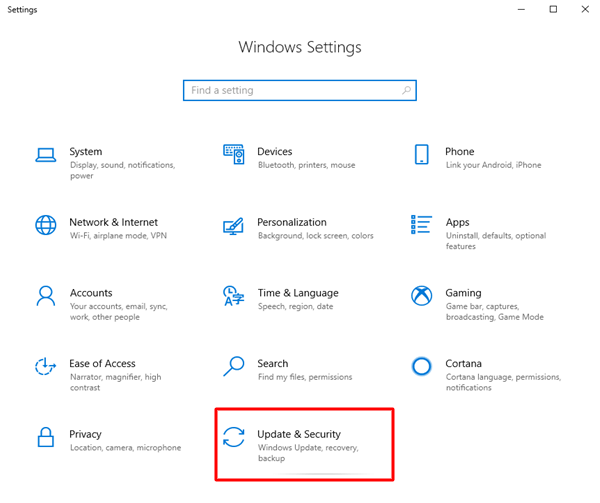
第 3 步:之后,选择Windows 更新并单击检查更新按钮。 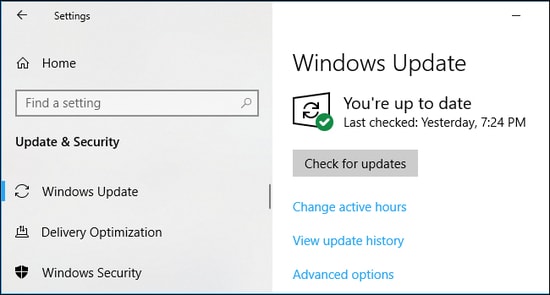
等待并让 Windows 搜索可用的驱动程序和其他更新。 稍后,Windows 将自动下载并安装最新更新,无需任何手动支持。
另请阅读:安装和更新适用于 Windows 10、8、7 的最新佳能打印机驱动程序
适用于 Windows 10 的 Rollo 打印机驱动程序下载和更新:完成
在本指南中,我们讨论了如何轻松下载 Rollo 打印机驱动程序。 您可以选择任何一种方法。 我们希望该指南能以最好的方式帮助您。
如果您在下面的评论部分有任何进一步的建议,请告诉我们。 此外,要阅读更多与技术相关的信息、下载指南和故障排除提示,请订阅我们的时事通讯。 此外,在 Facebook、Twitter、Instagram 和 Pinterest 上关注我们。
